Habari marafiki! Leo nitakuambia kuhusu jinsi ya kuona sifa za kompyuta kwenye madirisha 7. Chapisho ni ndogo na, kwa kanuni, hakuna kitu cha kuvutia hapa. Nadhani kila mtu anajua na anaelewa jinsi ya kupata taarifa muhimu kuhusu kompyuta yako. Hasa, katika chapisho hili, nitazingatia njia zote za kawaida za kupata sifa za kompyuta na mfumo wa Windows 7, ingawa zinafaa kwa wengine. Naam, hebu tuanze?
1. Dirisha la mfumo
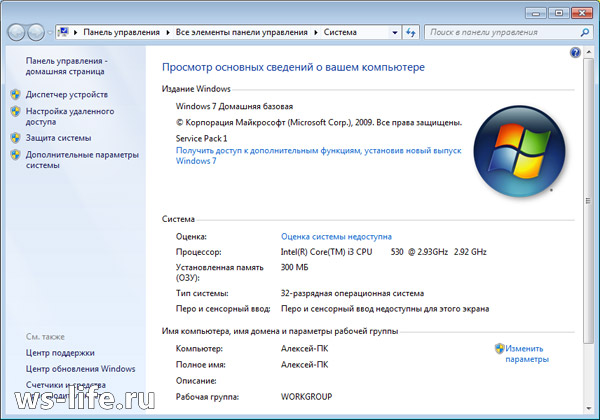
Unaweza kujua nini? Unaweza kujua jina la processor ambayo imewekwa kwenye kitengo chako cha mfumo. Kiasi cha RAM, aka RAM. Aina ya mfumo, pamoja na kina kidogo cha processor, kwa mtiririko huo. Kwa njia, hivi karibuni niliondoa chapisho kuhusu hili, niliangazia kiungo. Zaidi kuna sifa zingine, nimeorodhesha zile kuu. Kwa hiyo bado unafunguaje dirisha la "Mfumo"? Habari hii imepewa hapa chini, ambayo ina njia kadhaa. Unaweza kutumia yoyote kati yao na kuona sifa za kompyuta yako.
Kwanza: Nadhani kabisa kila mtu ana njia ya mkato "Kompyuta yangu" kwenye desktop. Kwa hiyo, unaweza kufungua dirisha la "Mfumo" katika sekunde 3-5 na kujua sifa fulani. Ili kufanya hivyo, bonyeza-click juu yake, na hivyo kuita orodha ya muktadha. Kisha bonyeza "Sifa" na kila kitu kitafanya kazi!
Kwa njia, ikiwa njia ya mkato imeundwa kwa bandia, basi dirisha ambalo ungependa kuona halitaanza. Jinsi ya kuamua? Imedhamiriwa kwa urahisi, ikiwa njia ya mkato ina icon ya mkato halisi, basi ole, hakuna chochote kitakachokuja. Ikiwa njia ya mkato itaonyeshwa kama faili za * .exe, basi kila kitu kitatoka. Ili kuunda njia hiyo ya mkato sio njia ya mkato, tumia njia ya nne. Hapo nilielezea kidogo nini na jinsi inafanywa.
Pili: inaweza kufunguliwa kwa kutumia Jopo la Kudhibiti. Jopo la Kudhibiti linaweza kufunguliwa kwa njia kadhaa. Kwa mfano, kupitia menyu ya Mwanzo au ingiza amri kudhibiti katika cmd. Baada ya kufungua, unahitaji kubofya "Mfumo na Usalama" na ubofye "Mfumo". Hii ni ikiwa una onyesho kwa namna ya "Kategoria", lakini ikiwa icons "Kubwa" au "ndogo", basi pata mara moja na ubofye "Mfumo". Hii itafungua dirisha la mali.
Cha tatu: Kupitia utafutaji katika "Anza". Fungua na uandike neno "Mfumo" na uchague matokeo ya utafutaji yaliyohitajika.
Nne: Tena kupitia menyu ya kuanza. Unahitaji kufungua na bonyeza-click kwenye neno "Kompyuta" na uchague "Mali". Kwa njia, kuna fad "Onyesha kwenye desktop", ikiwa lebo "Kompyuta yangu" imeundwa kwa bandia, kisha bofya. Ikoni mpya itaonekana kwenye desktop, na ya zamani inaweza kufutwa. Hii ndio habari ile ile niliyoahidi katika aya ya kwanza.

2. Meneja wa Kifaa

Kidhibiti cha Kifaa ni sehemu ya Windows inayojumuisha maelezo kuhusu vifaa vilivyounganishwa. Kwa hiyo, unaweza kusasisha au kuondoa madereva ya vifaa hivi, kuamua na kubadilisha vigezo vya uendeshaji wa kifaa chochote. Unaweza pia kuangalia uendeshaji sahihi wa vipengele vilivyounganishwa. Kwa neno moja, mambo mazuri.
Jinsi ya kuanza? Hili ni karibu swali la balagha, kwani nilijibu katika aya ya kwanza. Hiyo ni, unahitaji dirisha la "Mfumo" wazi ambalo unahitaji kubofya kiungo "Meneja wa Kifaa" upande wa kushoto. Unaweza pia kuifungua kwa kutumia menyu ya Mwanzo kwa kuandika "Kidhibiti cha Kifaa" katika utafutaji. Sehemu hii pia imezinduliwa kwa kutumia amri mmc devmgmt.msc katika cmd au katika "Run" (Win + R).
3. Taarifa za mfumo
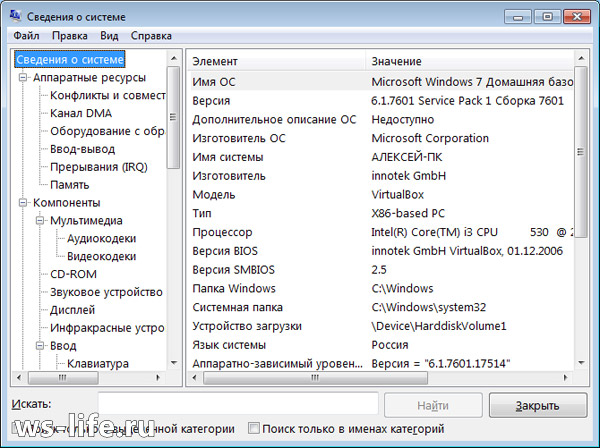
Taarifa ya Mfumo ni sehemu ya windows (msinfo32.exe) ambayo inajumuisha habari kuhusu programu (viendeshi vilivyojumuishwa) na vipengee vya mfumo. Unaweza pia kuona maelezo ya usanidi wa maunzi.
Jinsi ya kuanza? najibu. Kama kawaida, kupitia menyu ya "Anza", andika "Taarifa ya Mfumo" kwenye upau wa utaftaji. Kupitia mstari wa amri, kuandika amri msinfo32 au katika "Run" (Win + R) kwa kuandika amri sawa hapo.
4. DirectX Diagnostic Tool
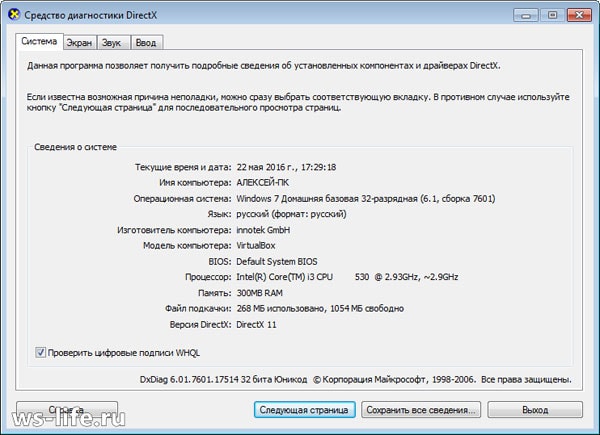
Pia chaguo nzuri, na muhimu zaidi kiwango. Standard ina maana gani? Ninatumia neno hili mara nyingi. Ikiwa tunazungumzia kuhusu madirisha, basi njia za kawaida tayari zinapatikana. Katika kesi hii, inahusu programu. Tayari zinapatikana na huna haja ya kwenda popote kwenye mtandao na kupakua kitu.
Hivyo jinsi ya kukimbia? Rahisi sana! Kwenye mstari wa amri, ni cmd au katika Run (Win + R). Amri ya kukimbia: dxdiag. Sitaelezea ni habari gani inaweza kupatikana, kwani kila kitu kinaonekana kwenye skrini hapo juu. Kwa kuongeza, wewe mwenyewe unaweza kukimbia na kuangalia huko.
5. Kwa msaada wa mipango ya tatu na si tu
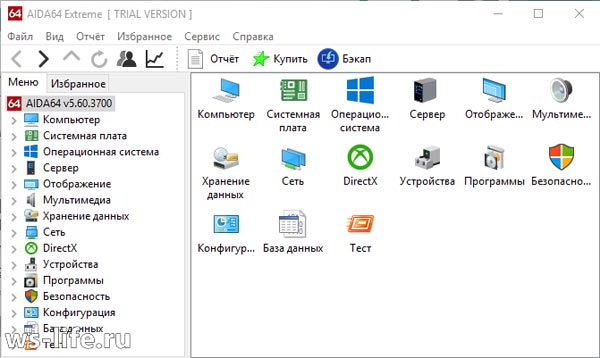
Ninapenda chaguo hili zaidi kwa sababu inatoa matokeo bora. Njia hizo ambazo zilikuwa hapo juu zinaweza pia kuja kwa manufaa. Kwa mfano, ikiwa unahitaji kuangalia sifa za kompyuta mahali pa kazi, lakini hakuna programu karibu. Ingawa ni nani anayekuzuia kupakua toleo la programu inayobebeka mapema na kuipakia kwenye gari la USB flash kwa matumizi zaidi. Pia sio chaguo mbaya, lakini nadhani hakuna mtu anayebeba anatoa pamoja nao. Ingawa ikiwa kazi inahitaji, basi bila shaka ndiyo, lakini ikiwa sivyo, basi sidhani hivyo.
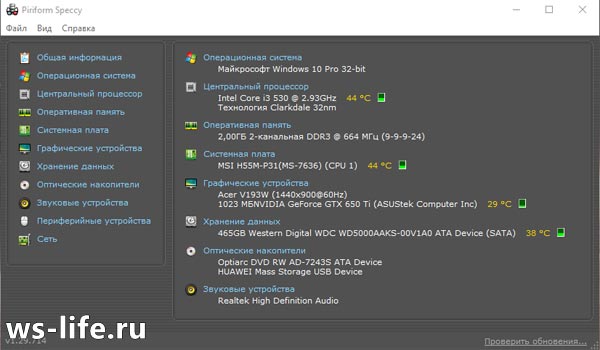
Sitazungumza juu ya hii au mpango huo. Tayari alitikisa mkono wake, kwa sababu ni rahisi kutoa kiungo. Kwa hivyo ikiwa una nia, angalia. Huko nilipitia programu 3, ambazo ni: Aida64, Speccy, CPU-Z. Ingawa alizingatia kwa ukali, badala yake alitaja na kutoa viungo vya kupakua. Fuata kiunga nilichoonyesha juu kidogo katika aya hii. Utapata mara moja mahali pazuri na hakutakuwa na haja ya kwenda chini ya kifungu hicho. Unachohitaji kitafungua.
Kuna njia nyingine ya kupata habari, lakini hasa kuhusu madirisha 7. Sikujitenga hatua nzima kwa ajili yake, kwa kuwa hakuna habari kabisa hapa. Kwa ujumla, uzindua mstari wa amri (cmd.exe) na uingie amri hii huko: . Nimeonyesha matokeo, tazama hapa chini. Labda mtu atapata hii muhimu.
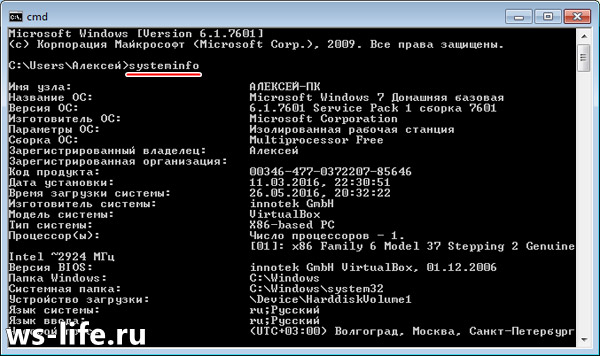
Hapa ndipo nitamalizia chapisho langu. Asante kwa kusoma hadi mwisho. Ikiwa una maswali yoyote au unataka kuongeza kitu, hakikisha kuandika katika maoni. Hakuna atakayeachwa bila jibu. Ikiwa hutaki kukosa habari za blogi yangu, unaweza kujiandikisha.
Nilikuwa na wewe, bye bye.



































